3ds Max教程:控制火星及其卫星与空间站

到目前为止,您已经使用过虚拟对象来帮助设置太空战斗机的动画。虚拟对象另一个方便的用途是作为可选用的轴点。任何对象都可用作轴点,但虚拟对象最适合,因为它们不渲染。
设置课程:
-
加载 spacestation.max 文件。
该课程文件在 tutorials\intro_to_animation 文件夹中。
该场景包括下列各项:
-
三个天体,Mars 和它的两个卫星,Deimos 和 Phobos
-
一个名为 SpaceStation 的太空站
-
一台名为 SpaceCam 的(隐藏)摄影机
-
请花一点时间熟悉场景中的对象的名称。这将使您在学习该课程的过程中更容易选择对象。
旋转火星及其卫星:
该课程的第一部分只涉及您在场景中看到的三个天体。您将设置虚拟对象来控制火星和它的卫星 Deimos 和 Phobos 的旋转。
-
在“左”视口中的火星周围创建一个虚拟对象。将虚拟对象命名为 MarsControl。
使得虚拟对象比行星稍大从而更容易拾取。
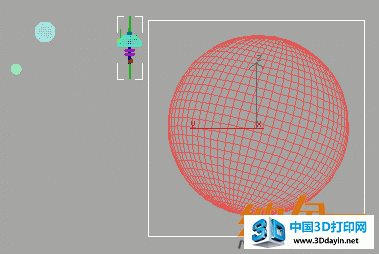
-
在保持选定虚拟对象的情况下,选择“工具”菜单 >“对齐”并单击 Mars。
-
在“对齐当前选择(Mars)”对话框中,执行下列操作:
-
在“对齐位置(屏幕)”组中启用“X 位置”、“Y 位置”和“Z 位置”。
-
在“对齐方向(局部)”组中启用“X 轴”、“Y 轴”和“Z 轴”。
-
单击“确定”以接受设置。
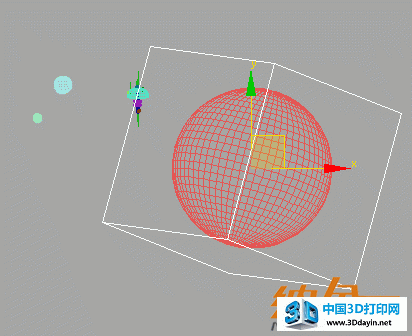
MarsControl 现在与火星的中心对齐并以火星的中心定位。
-
-
选择 MarsControl。
-
转至“运动”面板并展开“指定控制器”卷展栏。选择“旋转:Euler XYZ”。

-
 单击“指定控制器”按钮并选择“TCB 旋转”然后单击“确定”。
单击“指定控制器”按钮并选择“TCB 旋转”然后单击“确定”。
“TCB 旋转”可以使对象绕它们的“局部”轴旋转,而不是“世界”轴。当您的对象绕倾斜轴(例如某个行星的旋转轴)旋转时,这很有用。
-
 选择 Mars,然后单击“选择并链接”。将橡皮圈拖动到 MarsControl。当光标改变时松开鼠标按钮。
选择 Mars,然后单击“选择并链接”。将橡皮圈拖动到 MarsControl。当光标改变时松开鼠标按钮。
-
 将两个卫星 Deimos 和 Phobos 链接到 MarsControl。
将两个卫星 Deimos 和 Phobos 链接到 MarsControl。
火星和它的两个卫星现在已经链接到 MarsControl 上。您对 MarsControl 所作的任何移动或旋转将会影响所有的行星体。
-
 单击“选择并旋转”,然后选择 MarsControl。
单击“选择并旋转”,然后选择 MarsControl。
-
 将“参考坐标系”从“视图”更改为“局部”。
将“参考坐标系”从“视图”更改为“局部”。
-
 启用“自动关键点”按钮并将时间滑块移动到第 100 帧。
启用“自动关键点”按钮并将时间滑块移动到第 100 帧。
-
在时间滑块下面的 Z 轴字段中,输入 60。
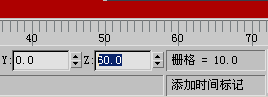
这将使 MarsControl 绕其局部 Z 轴旋转 60 度。因为行星和卫星已链接到 MarsControl 上,所以它们也会旋转。
-
禁用“自动关键点”,并将您的工作另存为 MySpaceStation。
-
激活“SpaceCam”视口并播放动画。
您将看到火星绕其轴旋转;然后,在第 60 帧时,Deimos 旋转着进入视图并掠过火星,但在摄影机中仍然看不到 Phobos。如果您愿意的话,您可以缩小显示以在播放时看到两颗卫星。
-
在继续下一步之前将时间滑块返回到第 0 帧。
将空间站放入轨道中:
由于火星绕它自己的轴自旋,Deimos 和 Phobos 绕火星运行,您可以将空间站放入一条环绕火星的同步轨道中(与该行星的旋转保持一致的轨道)。您将使用相同的方法来控制空间站。
-
在“顶”视口中添加一个新虚拟对象,并将其命名为 StationControl。
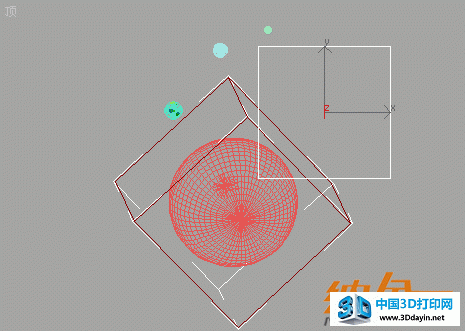
您在哪放置虚拟对象都没有关系,因为几个步骤之后将使它与火星对齐。
-
打开“运动”面板上的“指定控制器”卷展栏,并选择“旋转:Euler XYZ”。
-
 单击“指定控制器”按钮,并选择“TCB 旋转”。单击“确定”。
单击“指定控制器”按钮,并选择“TCB 旋转”。单击“确定”。
-
在保持选定 StationControl 的情况下,选择“工具”菜单 >“对齐”并单击 Mars。
-
在“对齐当前选择(Mars)”对话框中,执行下列操作:
-
在“对齐位置(屏幕)”组中启用“X 位置”、“Y 位置”和“Z 位置”。
-
在“对齐方向(局部)”组中启用“X 轴”、“Y 轴”和“Z 轴”。
-
单击“确定”以接受设置。

这与您在上一节中将 MarsControl 与火星对齐时所作的设置相同。
-
-
 在“左”视口中,将 SpaceStation 链接到 StationControl。
在“左”视口中,将 SpaceStation 链接到 StationControl。
-
 启用“选择并旋转”,然后选择 StationControl。如果“参考坐标系”还没有更改的话,将其从“视图”更改为“局部”。
启用“选择并旋转”,然后选择 StationControl。如果“参考坐标系”还没有更改的话,将其从“视图”更改为“局部”。
提示:您必须始终在选择“参考坐标系”之前选择变换(在该例中为“选择并旋转”)。不同的变换可以有不同的“参考坐标系”。如果您先选择坐标系,当您选择其他变换时坐标系可能会改变。
-
 启用“自动关键点”按钮并将时间滑块移动到第 100 帧。
启用“自动关键点”按钮并将时间滑块移动到第 100 帧。
-
在时间滑块下面的 Z 轴字段中,输入 40。
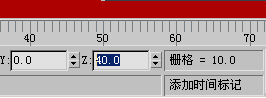
-
禁用“自动关键点”,并将您的工作另存为 MySpaceStation01。
若要创建增量保存文件,请使用“另存为”命令,单击
 按钮。
按钮。
-
播放动画。
现在空间站绕火星运行,但它运行的速度较低。
为空间站添加人造重力:
空间站必须绕它自己的轴旋转,以便为其中的宇航员创造一定级别的人造重力。最后一节将解决这个问题。
-
在“SpaceCam”视口中,选择 SpaceStation 并打开“运动”面板。
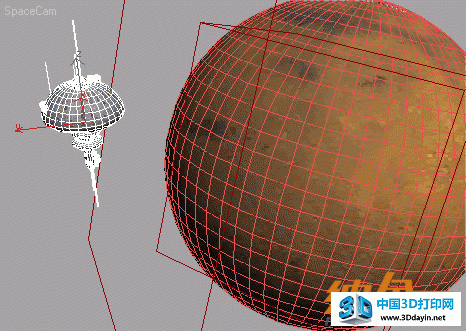
-
打开“指定控制器”卷展栏并选择“旋转:Euler XYZ”。
-
 单击“指定控制器”按钮并选择“TCB 旋转”然后单击“确定”。
单击“指定控制器”按钮并选择“TCB 旋转”然后单击“确定”。
-
 如果“选择并旋转”没有激活,则启用它。将“参考坐标系”从“视图”设置为“局部”。
如果“选择并旋转”没有激活,则启用它。将“参考坐标系”从“视图”设置为“局部”。

-
 启用“自动关键点”按钮并将时间滑块移动到第 100 帧。
启用“自动关键点”按钮并将时间滑块移动到第 100 帧。
-
在时间滑块下面的 Z 轴字段中,输入 90。

-
禁用“自动关键点”按钮。
-
播放动画。
现在空间站在环绕火星的同步轨道中运行的同时,也绕它自己的轴旋转。最大化“SpaceCam”视口以更好地查看。
-
将工作另存为 MySpaceStation02。






